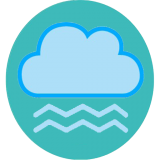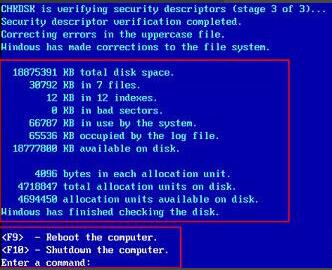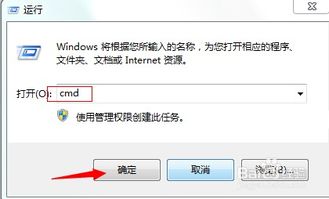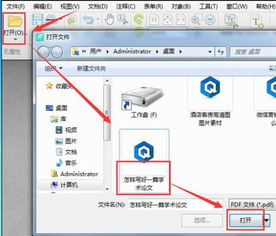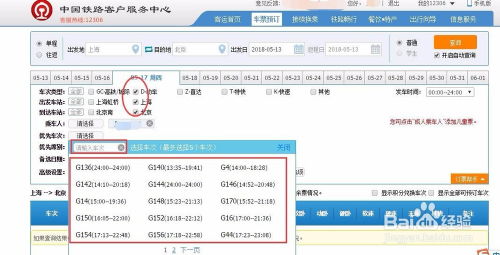如何使用DDU工具
ddu工具怎么用
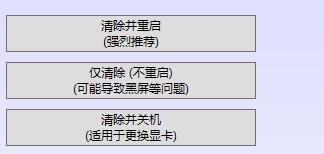
DDU工具,全称Display Driver Uninstaller,是一款专门用于卸载显卡驱动程序的工具。对于那些无法通过控制面板彻底卸载显卡驱动的用户,DDU工具提供了一个高效且彻底的解决方案。下面,我们将详细介绍DDU工具的使用方法,帮助有兴趣了解的用户更好地掌握这款实用工具。

一、DDU工具概述
DDU工具的功能强大,能够彻底卸载显卡驱动,包括NVIDIA、AMD和Intel等主流显卡品牌的驱动程序。在使用显卡驱动卸载工具时,经常会遇到无法完全卸载干净的问题,随着时间的推移,这些残留文件可能会导致兼容性问题,例如驱动程序无法安装、性能下降、系统崩溃或冻结。DDU工具能够解决这些问题,删除残留文件,解决与GPU驱动程序相关的常见问题。

DDU工具的使用相对简单,但为了确保操作顺利,用户需要遵循一定的步骤,并注意一些关键事项。

二、DDU工具使用步骤
1. 下载并安装DDU工具
首先,你需要从官方网站或可信的软件下载平台下载DDU工具的最新版本。下载完成后,双击安装包进行安装。请确保下载的软件版本与你的操作系统兼容。
2. 运行DDU工具
安装完成后,双击桌面上的DDU工具图标,或在开始菜单中找到并运行DDU工具。
3. 设置语言(可选)
打开DDU工具后,你可以看到界面右下角有一个语言选项。你可以将其修改为“简体中文”,以便更好地理解和操作。
4. 选择设备类型
在DDU工具的右上角,有一个“Select Device Type”的选项。你需要根据你要卸载的设备类型选择“GPU”(显卡)或“Audio”(声卡)。在大多数情况下,我们选择“GPU”。
5. 选择设备供应商
在下方的设备供应商选项中,选择你的显卡品牌,例如NVIDIA、AMD或Intel。这一步是为了确保DDU工具能够准确找到并卸载对应的驱动程序。
6. 选择清除模式
在左上角,DDU工具提供了不同的清除模式供你选择。通常,你可以选择“Clean and Restart”(清除并重启)或“Clean only”(仅清除)。选择“Clean and Restart”将清除驱动程序并自动重启计算机,而“Clean only”则只清除驱动程序,不会重启。如果你不确定,建议选择“Clean and Restart”,以确保驱动程序完全卸载。
7. 开始清除
完成以上设置后,点击DDU工具下方的“Clean”按钮,DDU工具将开始卸载显卡驱动程序。这个过程可能需要一些时间,请耐心等待。
8. 重启计算机
完成卸载后,DDU工具会提示你重启计算机。请按照提示进行重启,以确保驱动程序完全卸载。
三、注意事项
在使用DDU工具时,有几点需要注意,以确保操作顺利,避免可能出现的问题:
1. 备份重要数据:在进行任何卸载操作之前,建议先备份重要数据,以防万一。
2. 进入安全模式:为了确保卸载过程不受其他程序干扰,建议在安全模式下运行DDU工具。你可以在重启计算机时按下F8键(或其他相应按键,取决于你的操作系统)进入安全模式。
3. 关闭不必要的程序:在运行DDU工具之前,确保关闭所有不必要的程序和应用程序,以避免冲突。
4. 确保电源连接:在进行卸载操作时,确保计算机已连接到电源,以防因电量不足而导致操作失败。
5. 避免中断操作:在DDU工具运行过程中,避免中断操作,例如强制关闭计算机或拔出电源线。
6. 注意提示信息:DDU工具在运行过程中可能会弹出提示信息,请仔细阅读并按照提示操作。
7. 检查驱动程序卸载情况:重启计算机后,可以通过设备管理器或相关软件检查驱动程序是否已完全卸载。
四、常见问题解答
1. DDU工具卸载后需要重新安装显卡驱动吗?
是的,DDU工具卸载显卡驱动后,你需要重新安装最新版本的显卡驱动,以确保计算机能够正常运行并享受最佳性能。
2. DDU工具卸载驱动后系统崩溃怎么办?
如果在使用DDU工具卸载驱动后遇到系统崩溃或黑屏问题,请尝试在安全模式下重新运行DDU工具进行卸载。如果问题依然存在,可能需要考虑使用系统恢复功能或重新安装操作系统。
3. DDU工具可以卸载其他设备的驱动程序吗?
DDU工具主要设计用于卸载显卡驱动程序,但也可以卸载声卡等其他设备的驱动程序。不过,在卸载其他设备驱动程序时,请确保你了解相关风险和后果。
4. DDU工具可以删除注册表项和文件夹吗?
是的,DDU工具能够彻底卸载驱动程序,包括删除相关的注册表项和文件夹。这是确保驱动程序完全卸载的重要步骤。
5. DDU工具支持哪些操作系统?
DDU工具支持Windows 7、Windows 8、Windows 10等主流操作系统。请确保你下载的DDU工具版本与你的操作系统兼容。
五、总结
DDU工具是一款功能强大的显卡驱动程序卸载工具,能够帮助用户彻底卸载显卡驱动程序,解决因驱动程序残留导致的兼容性问题。在使用DDU工具时,用户需要遵循一定的步骤,并注意一些关键事项,以确保操作顺利。通过本文的介绍,相信你已经对DDU工具的使用方法有了更深入的了解,并能够更好地掌握这款实用工具。如果你需要卸载显卡驱动程序或解决相关问题,不妨尝试使用DDU工具,它将为你带来更加便捷和高效的体验。
- 上一篇: 如何填写建行移动门户的用户名
- 下一篇: 揭秘江西省丰城市“剑城”别名的由来
-
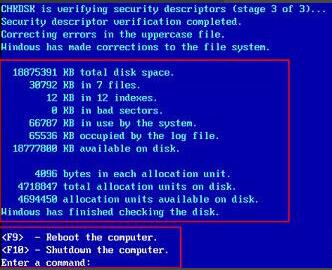 如何使用maxdos工具箱扫描磁盘?新闻资讯11-15
如何使用maxdos工具箱扫描磁盘?新闻资讯11-15 -
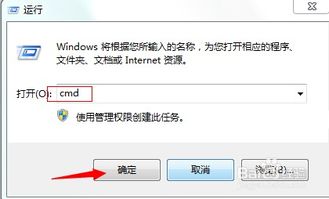 Chkdsk工具是什么?如何使用chkdsk进行磁盘修复?新闻资讯11-11
Chkdsk工具是什么?如何使用chkdsk进行磁盘修复?新闻资讯11-11 -
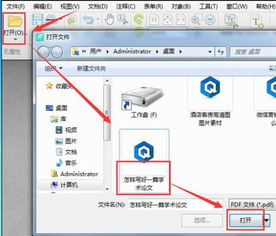 如何使用PDF编辑工具新闻资讯03-03
如何使用PDF编辑工具新闻资讯03-03 -
 PS中如何找到并使用羽化工具?新闻资讯01-06
PS中如何找到并使用羽化工具?新闻资讯01-06 -
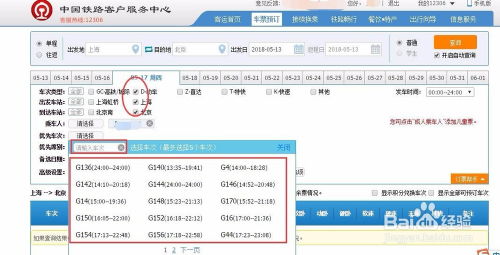 如何在12306官网不使用工具自动抢票?新闻资讯12-08
如何在12306官网不使用工具自动抢票?新闻资讯12-08 -
 如何在Fireworks中使用蒙版工具?新闻资讯11-29
如何在Fireworks中使用蒙版工具?新闻资讯11-29